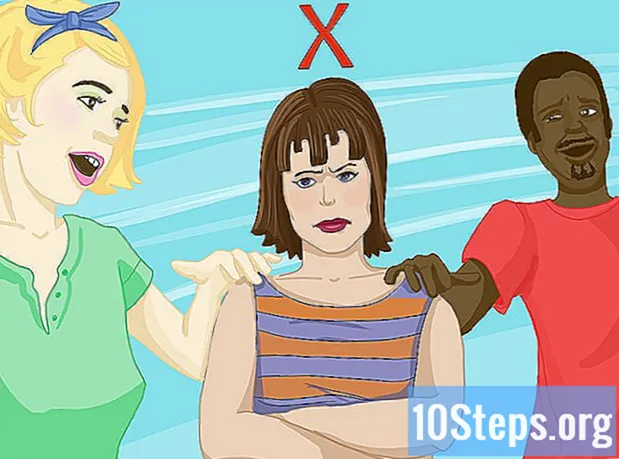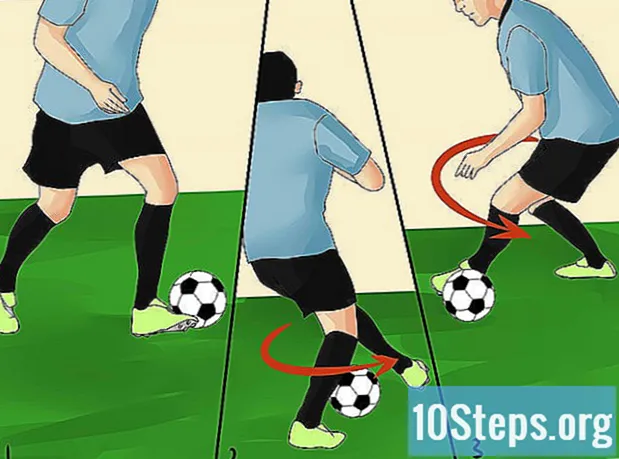Författare:
Lewis Jackson
Skapelsedatum:
11 Maj 2021
Uppdatera Datum:
15 Maj 2024
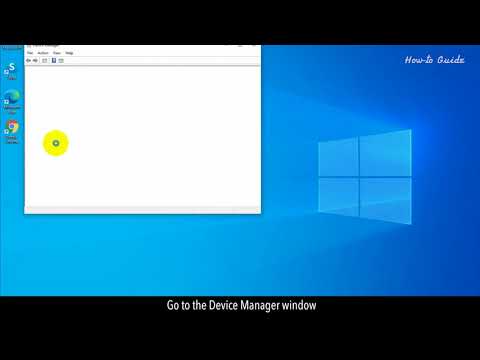
Innehåll
Alla lider av problem med sina datorer vid en eller annan tid. Vissa är lättare att lösa, men kan gå obemärkt; i den här artikeln lär du dig att diagnostisera de vanligaste Windows-datorstörningarna.
Steg
Kontrollera att kablarna och komponenterna är väl anslutna, särskilt om du nyligen har gjort ändringar i datorn. Öppna den och se om kablar, minnesstickor, grafikkort, ljud och nätverk samt andra komponenter är väl anslutna på moderkortet.

Kontrollera vad som händer i POST ("Power On Self Test" eller "Start Self Self Test"). Denna process är en del av datorns startprogram, som används för att diagnostisera problem med tangentbordet, minnet, hårddiskar och annan hårdvara för att säkerställa att de fungerar korrekt. När ett fel upptäcks visas ett meddelande på skärmen eller flera korta och långa "pip" kommer att sändas.- När ett felmeddelande visas under uppstarten skriver du det i Google-sökningen för att hitta mer information om det. Använd din mobiltelefon eller annan dator vid behov; när du hör en serie ljudsignaler under denna start, notera ljudmönstret och använd den här webbplatsen för att se vad ljudsignalerna indikerar.

Analysera operativsystemets laddningstid. Tiden det tar att starta systemet beror på datorns hårdvara. när man märker att operativsystemet tar mycket längre tid att vara redo, är det möjligt att det finns en fel på hårddisken, vilket hindrar datorn från att få information från HD.
Se om det finns grafikproblem. När datorn startar upp normalt, men grafikproblem uppstår, kan drivrutiner misslyckas eller maskinvarufel kan uppstå; Om du misstänker att något är fel med ditt grafikkort kan du försöka uppdatera drivrutinerna först. När problemet kvarstår, ladda ner programvara för testning.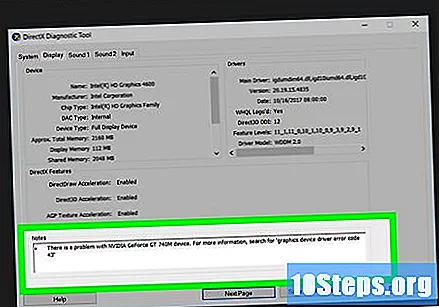

Analysera om det finns några hårdvaruproblem. Många fel orsakas av fel i hårdvaran eller dess drivrutiner; Windows ska informera dig om enheter med problem. Du kan också använda Enhetshanteraren för att kontrollera status för flera av hårdvarukomponenterna; dubbelklicka bara på en kategori i Enhetshanteraren så att alla visas. Dubbelklicka sedan på enheten så att eventuella fel visas i "Enhetsstatus" på fliken "Allmänt". Kontrollera alla enheter och använd följande steg för att öppna Enhetshanteraren:- Klicka på "Start" -menyn i det nedre vänstra hörnet.
- Skriv det Kontrollpanel.
- Dubbelklicka på Kontrollpanelen i "Start" -menyn.
- Välj "Ljud och hårdvara".
- Klicka på "Enhetshanterare" under "Enheter och skrivare".
Undersök alla program som du nyligen installerade. En del programvara kan kräva mer än systemet kan tillhandahålla; om det finns ett problem efter att programmet startat, är det mycket troligt att han är "syndaren". Å andra sidan, när störningen inträffar efter att datorn har slagits på, kan viss programvara som också är "aktiverad" i det ögonblicket vara ansvarig. Avinstallera alla program du nyligen har lagt till och se om det fortfarande finns några fel; ett annat alternativ är att begränsa antalet program som aktiveras när datorn startar.
Analysera förbrukningen av minne och CPU-resurser. När du märker att datorn går långsamt eller fryser är det en bra idé att kontrollera om några program tar mer resurser än din dator kan ge. Ett enkelt sätt att utföra denna fråga är att använda Task Manager; högerklicka på verktygsfältet längst ner på skärmen och klicka på "Task Manager". Öppna fliken "Processer" och sedan CPU så att en graf, som visar aktuell CPU-användning, visas. Klicka på "Memory" för att analysera RAM-förbrukningen.
- När du märker att CPU-grafen använder 80 till 100% kan du behöva uppdatera maskinens processor.
- När din dator förbrukar mycket minne stänger du de program du inte behöver använda, onödiga webbläsarflikar och se om det är någon förbättring. Försök att inte göra för många saker samtidigt; när han inte har tillräckligt med minne för grundläggande operationer, ta honom till en datortekniker för att ta reda på om du kan köpa och installera mer minne.
”Lyssna” på datorn. När du märker ljud från något som repas eller ljuder högt, stäng av datorn och ta den till en tekniker för att få honom att kontrollera vad som är fel med HD. Observera också om CPU-fläkten ljud; ju högre, desto större är tecknen på att det värms upp eftersom det krävs mycket.
- Säkerhetskopiera all viktig information om den så snart som möjligt och stäng av datorn när du misstänker att det finns fysiska skador på hårddisken. När du startar upp den med den skadade hårddisken blir problemet bara värre; Om du inte kan göra en säkerhetskopia, ta bort hårddisken från datorn och ta den till en tekniker för att utföra datainsamling.
Kör ett virus- och skadlig programskanning. Prestandaproblem kan orsakas av skadliga program på datorn; När du skannar kan du hitta skadlig programvara som är ansvarig för olägenheten. Använd ett antivirusprogram som alltid är uppdaterat, som Norton, McAfee eller Malwarebytes.
Använd säkert läge för att leta efter problemet. Som en sista utväg, se om störningen kvarstår i säkert läge; om det gör det måste det finnas ett fel i operativsystemet. Det är troligt att du kommer att behöva installera om Windows.
tips
- Om du inte är bekväm med att diagnostisera eller fixa ett datorproblem är det bäst att ta det till en tekniker för att få det till ett rimligt pris.
- Dessa procedurer utesluter mer vanliga störningar; För att hitta ett specifikt problem kan det vara nödvändigt att vända sig till datatekniker, som kommer att ha verktyg eller vet de bästa sätten att reparera datorn.
varningar
- Försök inte fixa någonting om du inte vet vad du gör.
- Ta alltid datorn till en tekniker, oavsett om du kommer att lösa problemet på egen hand eller med hjälp av någon duktig inom ämnet.